Der erste Teil dieses Lehrganges beinhaltet das Öffnen der Szene mit der Netzfigur, die eine Haut erhalten soll, das Öffnen eines Rigs als Skelett der Figur, das Verbinden der beiden mit dem Modifikator "Haut" und schließlich die Animation der Figur mithilfe einer mitgelieferten Datei.
Vorbereiten der Lektion:
- Setzen Sie 3ds Max zurück.
- Klicken Sie im Schnellzugriff-Werkzeugkasten auf
 (Datei öffnen), navigieren Sie zum Ordner
\character_animation\skinning\
und öffnen Sie die Datei
applying_skin.max
. Anmerkung: Wenn Sie über ein Dialogfeld gefragt werden, ob Sie die Gamma- und LUT-Einstellungen der Szene verwenden möchten, akzeptieren Sie die Gamma-Einstellungen der Szene und klicken auf "OK". Wenn Sie über ein Dialogfeld gefragt werden, ob Sie die Einheiten der Szene verwenden möchten, akzeptieren Sie und klicken auf "OK".
(Datei öffnen), navigieren Sie zum Ordner
\character_animation\skinning\
und öffnen Sie die Datei
applying_skin.max
. Anmerkung: Wenn Sie über ein Dialogfeld gefragt werden, ob Sie die Gamma- und LUT-Einstellungen der Szene verwenden möchten, akzeptieren Sie die Gamma-Einstellungen der Szene und klicken auf "OK". Wenn Sie über ein Dialogfeld gefragt werden, ob Sie die Einheiten der Szene verwenden möchten, akzeptieren Sie und klicken auf "OK".Das Figurenmodell wird in der Szene am Weltursprung (0, 0, 0) angezeigt.

Emma ist eine Netzfigur mittlerer Auflösung mit etwa 7.500 Polygonen. Sie ist gut mit Kindern und lässt sich gut für TV, Spiele, Filme und andere Anwendungen einsetzen, die keine extremen Nahaufnahmen erfordern. Zusätzlich zur Hauptnetzfigur, die Sie bearbeiten werden, enthält die Szene separate Objekte für den Hut, das Haar und die Augäpfel.
Als Nächstes laden Sie das Figur-Rig, auf dessen Grundlage Sie die Haut von Emma konfigurieren werden.
Laden des Emma-Rigs:
- Klicken Sie in der Erstellungsgruppe auf
 (Helfer) und wählen Sie aus der Dropdown-Liste den Eintrag "CAT-Objekte" aus.
(Helfer) und wählen Sie aus der Dropdown-Liste den Eintrag "CAT-Objekte" aus. CAT ist ein Figurenanimationssystem in 3ds Max. In diesem Lehrgang werden die CAT-Funktionen nur gestreift. Stattdessen wird die meiste Zeit für die Behandlung des Modifikators "Haut" aufgewendet.
Tipp: Ausführliche Informationen zu CAT finden Sie im Abschnitt CAT - Character Animation Toolkit (Autodesk) in der Hilfe zum Hauptprogramm. - Klicken Sie im Rollout "Objekttyp", um CATParent zu aktivieren.
Das Rollout "CATRig laden speichern" wird mit einer Liste vordefinierter Figur-Rigs angezeigt. Sie werden aber ein anderes Rig verwenden, das speziell für diesen Lehrgang erstellt wurde. Die einfachste Methode dafür ist, das Rig auf ein vorhandenes CATParent zu laden.
- Klicken Sie auf das Rollout "CATRig laden speichern", stellen Sie sicher, dass "(Keine)" markiert ist, und ziehen Sie dann im Ansichtsfenster "Perspektive" neben Emma, um ein CATParent-Objekt hinzuzufügen.
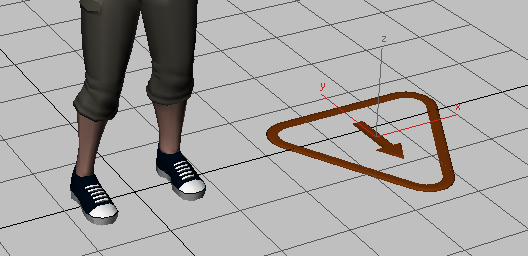
CATParent rechts
- Wechseln Sie zur
 Modifikatorgruppe, und klicken Sie im Rollout "CATRig laden speichern" auf
Modifikatorgruppe, und klicken Sie im Rollout "CATRig laden speichern" auf  (Vorgabe-Rig öffnen). Navigieren Sie zum Ordner
\sceneassets\animations\
und öffnen Sie
emmarig.rg3
.
(Vorgabe-Rig öffnen). Navigieren Sie zum Ordner
\sceneassets\animations\
und öffnen Sie
emmarig.rg3
. Das Rig wird an der Position des CATParents angezeigt.
Anmerkung: Dieses Rig wurde speziell modifiziert – seine Stellung wurde der Form des Emma-Modells angepasst. In der Regel müssen Sie dies selbst tun, bevor Sie ein Modell mit Haut versehen, damit die erste Anwendung des Modifikators "Haut" nicht zu viele Anpassungen erfordert. Diese Modifikation der Stellung wird jedoch in diesem Lehrgang nicht behandelt. Es handelt sich jedoch um einen relativ einfachen Vorgang, besonders da Bones in CAT-Rigs im Prinzip aus Standard-Polygongeometrie aufgebaut sind. Sie sind kompatibel mit allen Modellierungshilfsmitteln von 3ds Max und können sogar durch andere Objekte ersetzt werden.Während eine Figur mit Haut versehen wird, ist es normalerweise wünschenswert, das Rig auszublenden. Für den Fall jedoch, dass Sie seine Sichtbarkeit ein- und ausschalten möchten, wird empfohlen, dem gesamten Rig einen Namen zu geben, damit es einfach ausgewählt werden kann.
- Navigieren Sie im Ansichtsfenster, so dass sich die Netzfigur und das Rig nicht überlappen, und ziehen Sie dann mit
 (Objekt auswählen) einen Auswahlrahmen um das Rig, um alle Bones auszuwählen. Geben Sie im Feld "Benannte Auswahlsätze" im Hauptwerkzeugkasten (gegenwärtig "Auswahlsatz erstellen") den Namen "EmmaRig" ein und drücken dann die Eingabetaste, um sicherzustellen, dass die Software den Namen registriert. Dies ist der gleiche Name wie der des CATParents, da es sich aber um einen Auswahlsatz und nicht ein Objekt handelt, entsteht kein Konflikt.
(Objekt auswählen) einen Auswahlrahmen um das Rig, um alle Bones auszuwählen. Geben Sie im Feld "Benannte Auswahlsätze" im Hauptwerkzeugkasten (gegenwärtig "Auswahlsatz erstellen") den Namen "EmmaRig" ein und drücken dann die Eingabetaste, um sicherzustellen, dass die Software den Namen registriert. Dies ist der gleiche Name wie der des CATParents, da es sich aber um einen Auswahlsatz und nicht ein Objekt handelt, entsteht kein Konflikt. Idealerweise sollte das Rig für die Konfiguration der Haut einer Figur auf dem Hautnetz zentriert sein. Da sich Emma bereits am Mittelpunkt der Welt befindet, ist dies ganz einfach.
- Stellen Sie sicher, dass das CATParent (mit dem Namen EmmaRig) ausgewählt ist, und aktivieren Sie dann
 (Auswählen und verschieben) im Hauptwerkzeugkasten.
(Auswählen und verschieben) im Hauptwerkzeugkasten. - Klicken Sie mit der rechten Maustaste auf die Zahlenauswahlfelder "X" und "Y" in der Statusleiste (die kleinen Pfeile nach oben/unten neben den numerischen Feldern), um sie auf 0 einstellen. Für Z sollte bereits 0 eingestellt sein.
Das Skelett springt zum Mittelpunkt der Welt und deckt sich jetzt mit der Emma-Netzfigur.
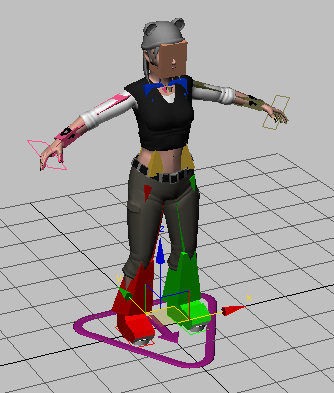
Emma und Rig, beide am Welt-Mittelpunkt
Als Nächstes wenden Sie mit dem Modifikator "Haut" die Bones auf das Netz an.
Vorbereiten der Hautkonfiguration:
- Aktivieren Sie
 (Objekt auswählen), wählen Sie das Objekt Emma aus und in der Modifikatorgruppe
(Objekt auswählen), wählen Sie das Objekt Emma aus und in der Modifikatorgruppe  Modifikatorliste
Modifikatorliste  Kategorie "Objektraummodifikatoren" die Option "Haut".
Kategorie "Objektraummodifikatoren" die Option "Haut". Dadurch wird der Modifikator "Haut" auf das Netz angewendet. Im nächsten Schritt teilen Sie dem Modifikator "Haut" mit, welche Bones sich auf die Form des Netzes auswirken sollen. In diesem Fall sind es alle.
- Klicken Sie im Rollout "Parameter" neben "Bones" auf die Schaltfläche "Hinzufügen".
Dadurch wird das Dialogfeld "Bones auswählen" angezeigt, das mit dem vertrauten Dialogfeld "Aus Szene auswählen" identisch ist.
- Markieren Sie alle Listeneinträge mit Ausnahme Haar, Hut und Augen. Da die Namen aller gewünschten Bones mit "Emma" anfangen, kann dies ganz einfach durch die Eingabe von e in das Suchfeld erreicht werden. Klicken Sie auf "Auswählen", um den Vorgang abzuschließen.
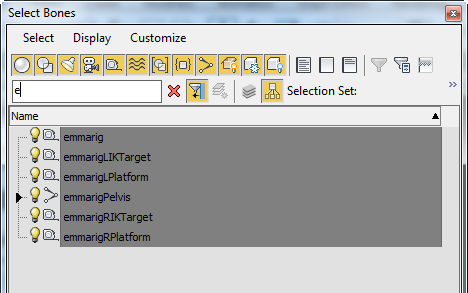
Die Bones werden in der Liste des Rollouts "Parameter" angezeigt – die Grundkonfiguration der Haut ist damit erledigt. Sie können dies überprüfen, indem Sie das Bein mithilfe der Fuß-Plattform bewegen.
- Wählen Sie EmmaRigLPlatform aus (das Drahtgitter-Rechteck unter dem linken Fuß), und verschieben Sie es.
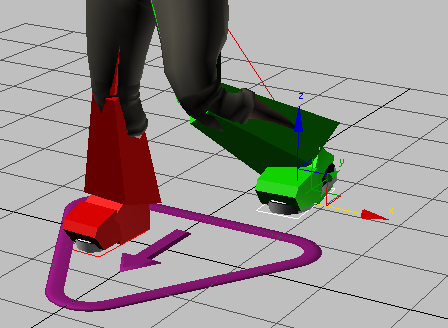
Sie können wahrscheinlich schon einige Probleme erkennen, wie z. B. den Verlust von Volumen am Knie. Sie werden diese in den folgenden Abschnitten des Lehrganges beheben.
- Bevor Sie fortfahren, speichern Sie Ihre Szene unter dem Namen MyEmma1.max.
Animieren des Rigs:
- Fahren Sie mit dem Ergebnis des vorherigen Abschnitts fort oder laden Sie die Datei, die Sie am Ende gespeichert haben.
-
 Wählen Sie das CATParent aus: das dreieckige Objekt unter dem Rig.
Wählen Sie das CATParent aus: das dreieckige Objekt unter dem Rig. - Wechseln Sie zur
 Bewegungsgruppe und führen Sie einen Bildlauf nach unten zum Rollout "Clip Manager" aus. Stellen Sie sicher, dass die Schaltfläche "Clip" aktiv ist.
Bewegungsgruppe und führen Sie einen Bildlauf nach unten zum Rollout "Clip Manager" aus. Stellen Sie sicher, dass die Schaltfläche "Clip" aktiv ist. Hier können Sie Animationen für CAT-Rigs laden und speichern.
- Klicken Sie im unteren Teil des Rollouts auf
 (Durchsuchen), und verwenden Sie dann das Dialogfeld "Öffnen", um die Datei
\sceneassets\animations\emma_stretching.clp zu öffnen.
Wenn das Dialogfeld "Clip-Optionen" angezeigt wird, klicken Sie auf "Laden", um die Vorgabeeinstellungen zu übernehmen.
(Durchsuchen), und verwenden Sie dann das Dialogfeld "Öffnen", um die Datei
\sceneassets\animations\emma_stretching.clp zu öffnen.
Wenn das Dialogfeld "Clip-Optionen" angezeigt wird, klicken Sie auf "Laden", um die Vorgabeeinstellungen zu übernehmen. CAT verfügt über zwei Modi: den Einrichtungsmodus zum Modifizieren des Rigs und den Animationsmodus zum Animieren. Der Einrichtungsmodus ist der Standardmodus. Zum Abspielen von Animationen muss zum Animationsmodus gewechselt werden.
- Oben im Rollout "Layer-Manager" finden Sie die Schaltfläche
 "Setup/Animation Modus ein/aus", die anzeigt, dass das Rig derzeit im Einrichtungsmodus ist. Klicken Sie auf diese Schaltfläche.
"Setup/Animation Modus ein/aus", die anzeigt, dass das Rig derzeit im Einrichtungsmodus ist. Klicken Sie auf diese Schaltfläche. Das Bild der Schaltfläche ändert sich zu
 und zeigt damit an, dass der Animationsmodus aktiv ist.
und zeigt damit an, dass der Animationsmodus aktiv ist. - Außerdem klicken Sie auf
 (Zeitkonfiguration) in den Animationssteuerelementen des 3ds Max-Fensters. Stellen Sie im Dialogfeld "Zeitkonfiguration" die Länge mit 500 ein und klicken Sie dann auf OK, um das Dialogfeld zu schließen.
(Zeitkonfiguration) in den Animationssteuerelementen des 3ds Max-Fensters. Stellen Sie im Dialogfeld "Zeitkonfiguration" die Länge mit 500 ein und klicken Sie dann auf OK, um das Dialogfeld zu schließen. - Verwenden Sie die Dropdown-Liste "Benannte Auswahlsätze", und wählen Sie den Auswahlsatz EmmaRig. Klicken Sie mit der rechten Maustaste in das Ansichtsfenster, und wählen Sie "Auswahl ausblenden".
- Ziehen Sie den Zeitschieber oder
 geben Sie die Animation wieder. Alle Teile des Körpers, die häufig Hautanpassungen benötigen, werden bewegt, zuerst die Füße und zuletzt die Finger.
geben Sie die Animation wieder. Alle Teile des Körpers, die häufig Hautanpassungen benötigen, werden bewegt, zuerst die Füße und zuletzt die Finger. Der Hut, das Haar und die Augäpfel, die sogenannten "Zubehörteile", bewegen sich nicht mit dem Rest des Netzes.
- Kehren Sie zu Frame 0 zurück. Blenden Sie das EmmaRig-Skelett ein. Aktivieren Sie im Hauptwerkzeugkasten
 (Auswählen und verknüpfen) und ziehen Sie jedes der Zubehörteile zum Objekt EmmaRigHead, um sie als untergeordnete Objekte damit zu verknüpfen (Sie müssen insgesamt viermal ziehen).
(Auswählen und verknüpfen) und ziehen Sie jedes der Zubehörteile zum Objekt EmmaRigHead, um sie als untergeordnete Objekte damit zu verknüpfen (Sie müssen insgesamt viermal ziehen).  Geben Sie die Animation erneut wieder, um sicherzustellen, dass sich jetzt alles zusammen bewegt. Tipp: Alternativ wählen Sie zuerst die vier Zubehörteile aus, aktivieren anschließend "Auswählen und verknüpfen" und ziehen dann eines der ausgewählten Zubehörteile zum Objekt EmmaRigHead. Dadurch werden alle auf einmal verknüpft.
Geben Sie die Animation erneut wieder, um sicherzustellen, dass sich jetzt alles zusammen bewegt. Tipp: Alternativ wählen Sie zuerst die vier Zubehörteile aus, aktivieren anschließend "Auswählen und verknüpfen" und ziehen dann eines der ausgewählten Zubehörteile zum Objekt EmmaRigHead. Dadurch werden alle auf einmal verknüpft. - Beenden Sie den Modus "Auswählen und verknüpfen", indem Sie auf
 (Objekt auswählen) klicken, mit der rechten Maustaste in das Ansichtsfenster klicken und "Alles einblenden" wählen.
(Objekt auswählen) klicken, mit der rechten Maustaste in das Ansichtsfenster klicken und "Alles einblenden" wählen. - Speichern Sie Ihre Szene unter dem Namen MyEmma2.max.
Um bei der Konfiguration der Haut einer Figur effizient arbeiten zu können, empfiehlt es sich, zunächst eine einfache Animation einzurichten, die die verschiedenen Stellungen enthält, die die Figur wahrscheinlich einnehmen wird. Dadurch können Sie Haut-Anomalien der verschiedenen Stellungen beseitigen, ohne Zeit damit verbringen zu müssen, die Figur immer wieder manuell zu positionieren.
Es steht eine Animationsdatei zur Verfügung, die Sie mit der Funktion "Clip-Manager" von CAT auf das Rig laden können. Dieser Vorgang ist lehrreich und dauert nicht lange, aber wenn Sie es vorziehen, jetzt die Hautkonfiguration fortzusetzen, können Sie mit der nächsten Seite weitermachen.